رفع قطع ارتباط وای فای با لپ تاپ در ویندوز 10
- Windows training
- Owner:
- بازدید: 0
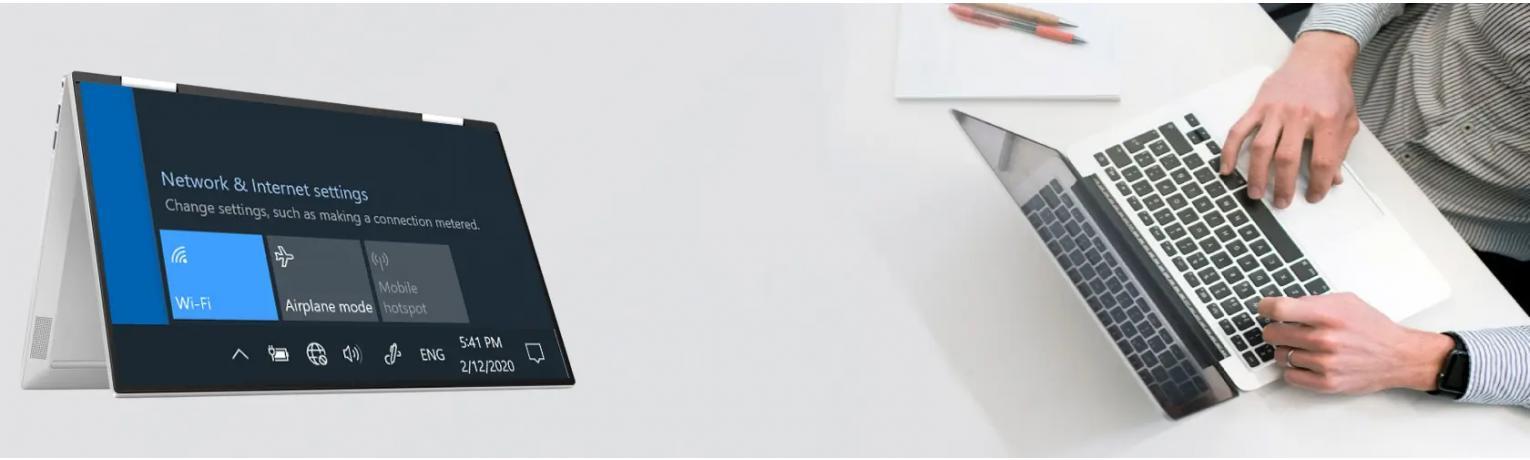
غیر فعال شدن وای فای لپ تاپ در ویندوز 10
اگر از در لپ تاپ از خرید ویندوز 10 استفاده می کنید و وای فای شما به طور خودکار قطع می شود، این مشکل بر بسیاری از کاربران تأثیر می گذارد و شما تنها کسی نیستید که با این مشکل روبرو هستید. در این پست با استفاده از روش های ساده مشکل شما را برطرف می کنیم.
رفع مشکل قطع شدن وای فای در ویندوز 10
رفع 1 - تغییر شبکه از عمومی به خصوصی در ویندوز 10
1. Windows Key + R را با هم فشار دهید تا command box اجرا باز شود.
2. آدرس داده شده در زیر را کپی و جایگذاری کنید تا تنظیمات WiFi باز شود.
ms-settings:network-wifi
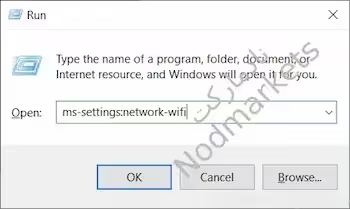
3. روی شبکه وای فای متصل خود کلیک کنید.
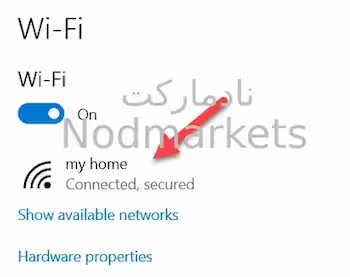
4. اکنون در صفحه بعد گزینه Private را به عنوان گزینه شبکه خود انتخاب کنید
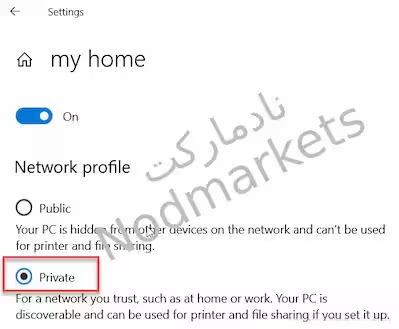
رفع 2- تنظیمات TCP/IP را بازنشانی کنید
1. cmd را در کادر جستجوی ویندوز 10 جستجو کنید.
2. روی آیکون Command prompt کلیک راست کرده و به administrator اجرا کنید.
3. اکنون، دستور زیر را یکی یکی در خط فرمان اجرا کنید.
netsh winsock reset
netsh int ip reset c:\resetlog.txt
رفع 3 - پیکربندی Power management
1. کلید Windows + R را با هم فشار دهید تا run باز شود.
2. ncpa.cpl را در آن بنویسید و OK کنید.
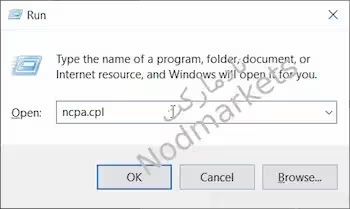
3. روی WiFi خود کلیک راست کرده و Properties را انتخاب کنید.
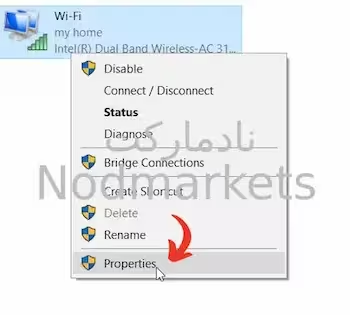
4. روی Configure کلیک کنید.
5. روی تب Power Management کلیک کنید.
6. اکنون تیک گزینه Allow the computer to off this device to save power را بردارید.
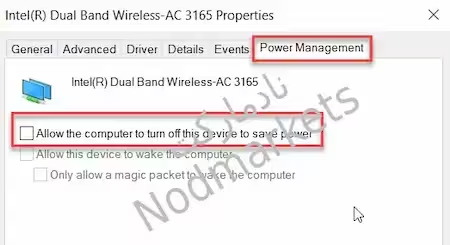
7. بر روی OK کلیک کنید.
رفع 4 – از تنظیمات DNS گوگل استفاده کنید
استفاده از تنظیمات استاندارد DNS باید این مشکل را در رایانه شما برطرف کند.
1. "Network Connections" را جستجو کنید.
2. سپس باید روی "Network Connections" کلیک کنید.
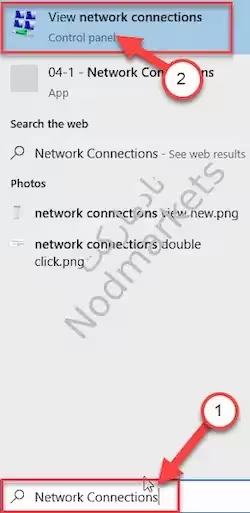
3. هنگامی که وارد شوید، متوجه لیست شبکه های موجود در لیست خواهید شد.
4. هنگامی که شبکه ای را که به آن متصل هستید مشاهده کردید، روی آن کلیک راست کرده و سپس روی "Properties" کلیک کنید.
5. در مرحله بعد باید روی "Internet Protocol Version 4 (TCP/IPv4)" دوبار کلیک کنید.
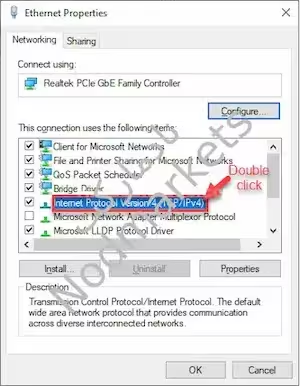
6. اکنون «Use the following DNS server settings» را انتخاب کنید.
7. سپس باید این تنظیمات سرور DNS زیر را وارد کنید.
Preferred DNS server: 1.1.1.1
Alternate DNS server: 1.0.0.1
8. سپس بر روی "OK" کلیک کنید.
پنجره Network Connections را ببندید. این راه باید به نتیجه برسد.

